Windows 11 atspējot fona lietojumprogrammas
Varat atspējot fona lietotnes operētājsistēmā Windows 11 un apturēt to nepārtrauktu darbību. Varat atspējot atsevišķas lietotnes vai visas lietotnes vienlaikus. Varat arī lietot šo iestatījumu tikai pašreizējam lietotājam vai visiem lietotājiem.
Reklāma
Operētājsistēmā Windows 10 ir īpaša konfidencialitātes lapa, lai pārvaldītu lietotnes, kas darbojas fonā. Varat izslēgt fona darbu atsevišķai lietotnei vai atspējot šo iespēju pavisam. Atšķirībā no daudziem citiem iestatījumiem šī lapa nepārdzīvoja migrāciju no Windows 10 uz Windows 11. Šobrīd jaunākajai Microsoft operētājsistēmai ir cits lietotāja interfeiss, kas neļauj lietotnēm darboties fonā.
Uzziņai: Operētājsistēmā Windows varat atļaut lietotnēm no Microsoft Store darboties fonā, lai iegūtu datus, nosūtītu paziņojumus utt. Lai gan šī iespēja ir ērta, tā var samazināt akumulatora veiktspēju un palielināt datu lietojumu. Pēc noklusējuma Windows ļauj visām veikala lietotnēm darboties fonā. Ja jums tas neatbilst, šajā rakstā tiks parādīts, kā atspējot lietotnes, kas darbojas fonā operētājsistēmā Windows 11.
Piezīme: Šis raksts attiecas tikai uz programmām, kuras esat instalējis no Microsoft veikala. Visām pārējām citur lejupielādētajām lietotnēm nav atbilstošu iestatījumu fona darba pārvaldībai. Turklāt, ja neļaujat lietotnēm darboties fonā, tas nenozīmē, ka nevarat tās izmantot. Varat palaist šīs lietotnes un strādāt ar tām tāpat kā ar jebkuru citu programmu.
Atspējojiet fona lietotnes operētājsistēmā Windows 11
Varat izmantot lietotni Iestatījumi, lai neļautu atsevišķām veikala programmām veikt fona darbības. Tāpat ir iespējams apturēt fona darbību visām veikala lietotnēm vienlaikus. Visbeidzot, varat izmantot grupas politiku, lai iestatītu vēlamo darbību visiem datora lietotāju kontiem. Apskatīsim šīs metodes.
Iestatījumos atspējojiet fona lietotnes
- Atveriet iestatījumus operētājsistēmā Windows 11. Jūs varat izmantot Uzvarēt + es īsceļu vai jebkuru citu metodi.
- Dodieties uz Lietotnes sadaļu un noklikšķiniet uz Lietotnes un funkcijas.

- Atrodiet lietotni, kuras darbību fonā nevēlaties. Noklikšķiniet uz trīs punktu pogas un atlasiet Pielāgota opcija.
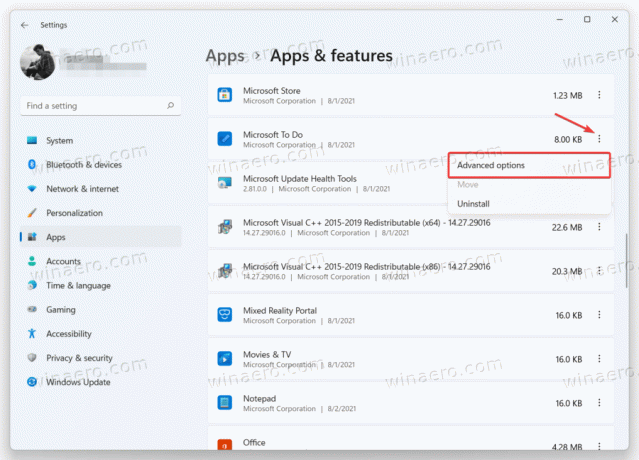
- Atrodi Fona lietotņu atļaujas sadaļu un izvēlieties vajadzīgo vērtību. Pēc noklusējuma Windows 11 iestata Optimizēta jauda režīmā. Tas ļauj operētājsistēmai Windows pārvaldīt lietotņu darbību fonā. Piemēram, sistēma automātiski izslēgs visas lietotnes, tiklīdz būsiet iespējojis enerģijas taupīšanas režīmu, lai taupītu akumulatoru.
- Izvēlieties Nekad lai neļautu lietotnei darboties fonā. Ņemiet vērā, ka varat pārslēgties no Optimizēta jauda uz Vienmēr ja esat pamanījis, ka programma nesūta jums paziņojumus, neizdodas atjaunināt datus utt.
- Atkārtojiet iepriekš minētās darbības citām lietotnēm.
Tu esi pabeidzis.
Diemžēl operētājsistēmā Windows 11 iestatījumos nav iekļauta iespēja izslēgt fona darbu visām lietotnēm ar vienu iznīcināšanas slēdzi. Tomēr, lai gan GUI opcija nav pieejama, to joprojām var izdarīt, pielāgojot reģistru.
Neļaujiet visām lietotnēm vienlaikus darboties reģistra fonā
- Atveriet reģistra redaktoru; lai to izdarītu, nospiediet Uzvarēt + R un tips
regedit, pēc tam nospiediet taustiņu Enter. - Atveriet šādu reģistra filiāli:
HKEY_CURRENT_USER\Software\Microsoft\Windows\CurrentVersion\BackgroundAccessApplications. - Labajā pusē mainiet vai izveidojiet jaunu 32 bitu DWORD vērtību GlobalUserDisabled.
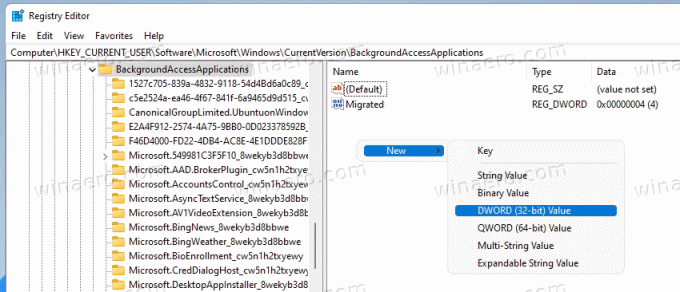
- Iestatiet tā vērtības datus uz 1, lai visas programmas nedarbotos fonā.

- Izrakstieties no sava lietotāja konta, lai piemērotu izmaiņas, un pēc tam pierakstieties vēlreiz.
Lai vēlāk atsauktu izmaiņas, mainiet GlobalUserDisabled vērtību uz 0 vai vienkārši noņemiet to no reģistra.
Lejupielādēt REG failus
Lai ietaupītu savu laiku, varat lejupielādēt lietošanai gatavus reģistra failus un ar vienu klikšķi atļaut vai neļaut lietotnēm darboties fonā.
- Lejupielādējiet ZIP arhīvu ar REG failiem no šīs saites.
- Izvelciet divus REG failus uz jebkuru mapi.
- Veiciet dubultklikšķi uz Atspējojiet fona programmas operētājsistēmā Windows 11.reg failu, lai apturētu visu lietotņu darbību fonā.
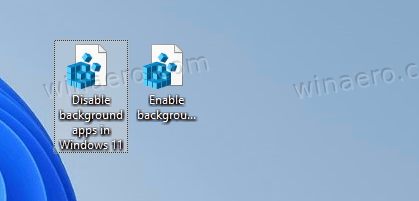
- Apstipriniet darbību un izrakstieties no sava lietotāja konta, lai piemērotu izmaiņas.
Jūs esat veiksmīgi pārtraucis visu Windows 11 programmu darbību fonā. Atcelšanas kniebiens ir nosaukts Iespējot fona programmas operētājsistēmā Windows 11.reg. Tas ir iekļauts arī jūsu lejupielādētajā ZIP arhīvā.
Papildus iepriekš minētajām opcijām varat izmantot grupas politikas opciju, lai atspējotu fona lietotnes. Tas apturēs tos arī visiem lietotājiem. Tomēr, gpedit.msc rīks nav pieejams operētājsistēmas Windows 11 mājas izdevumos, tāpēc tā vietā ir jāpiemēro REG pielāgošana, kas tiks apskatīta nākamajā nodaļā.
Atspējojiet Windows 11 fona lietotnes visiem lietotājiem ar grupas politiku
- Atveriet Vietējās grupas politikas redaktors; nospiediet Uzvarēt + R un ievadiet
gpedit.msciekšā Skrien teksta lodziņš.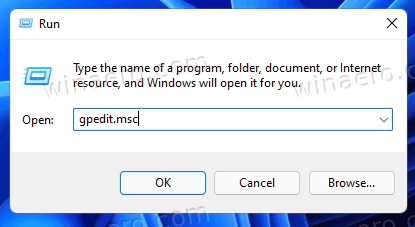
- Izvērsiet atveriet kreiso rūti līdz Datora konfigurācija\Administratīvās veidnes\Windows komponenti\Lietotņu konfidencialitātemapi.
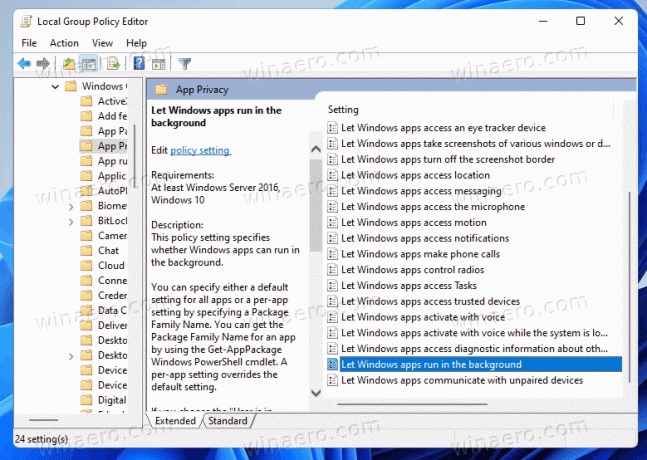
- Labajā pusē veiciet dubultklikšķi uz Ļaut Windows programmām darboties fona politikā un iestatiet to uz Iespējots.
- Tagad nolaižamajā izvēlnē Noklusējums visām lietotnēm atlasiet Piespiedu noliegšana.
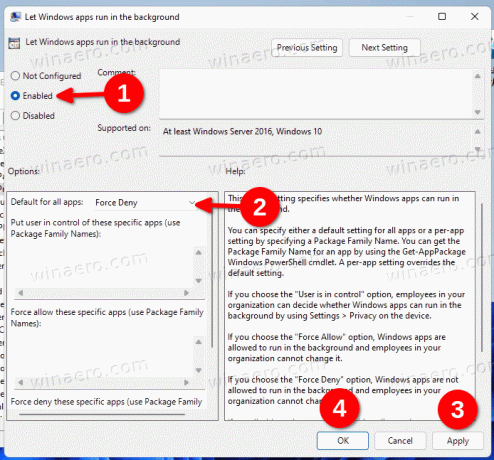
Tas atspējos visas fona lietotnes visiem lietotājiem operētājsistēmā Windows 11.
Atkal, gpedit.msc lietotne nav iekļauta Windows 11 Home izdevumos, tāpēc jums ir jāizmanto reģistra uzlabojumi, lai piemērotu izpildi visiem lietotāju kontiem operētājsistēmā Windows 11.
Neļaujiet lietotnēm darboties fonā visiem reģistra lietotājiem
- Atveriet reģistra redaktoru (Uzvarēt + R >
regedit> Ievadiet). - Atveriet šādu atslēgu:
HKEY_LOCAL_MACHINE\SOFTWARE\Policies\Microsoft\Windows\AppPrivacy. TheApp Privacydatorā var nebūt, tāpēc izveidojiet to manuāli. Skat šo rokasgrāmatu uzziņai. - Labajā rūtī izveidojiet jaunu 32 bitu DWORD vērtību
LetAppsRunInBackgroundun iestatiet tā datus uz 2.
- Restartējiet sistēmu Windows 11.
Tu esi pabeidzis.
Tādējādi visiem lietotājiem tiks atspējotas Windows 11 fona lietotnes.
Atkal, lai ietaupītu savu laiku, varat lejupielādēt lietošanai gatavus REG failus.
Lejupielādēt reģistra failus
- Lejupielādēt šis ZIP arhīvs un izvilkt uz jebkuru mapi.
- Atveriet failu Atspējot fona lietotnes visiem lietotājiem.reg un apstipriniet izmaiņas.
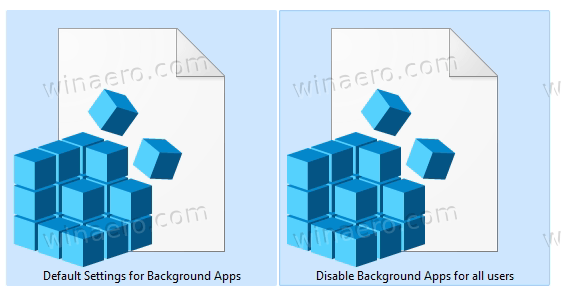
- Restartējiet operētājsistēmu, lai iespējotu izpildi.
Veikala lietotņu fona darbības tagad ir aizliegtas. Lietotāji nevarēs ignorēt jaunos noklusējuma iestatījumus lietotnē Iestatījumi.
Iekļauts Fona Apps.reg noklusējuma iestatījumi fails atjaunos opcijas sadaļā Iestatījumi un ļaus iestatīt fona lietotnes uzvedību katram lietotāja kontiem, noņemot grupas politikas ierobežojumus.
Tieši tā.
